Este tutorial lo guiará a través de los pasos para agregar y gestionar cuentas y usuarios.
Antes de que empieces
Antes de comenzar este tutorial, algunas cosas que debes entender:
Se requiere la edición Pro o Enterprise
Este tutorial es para administrar usuarios que están en nuestro modelo de usuario más nuevo (verdadero para casi todos los usuarios de New Relic)
Este tutorial será más fácil si primero tienes un conocimiento básico de:
Esto presenta un flujo de trabajo recomendado, pero no se requiere ningún orden particular de pasos.
Sugerencia
Le recomendamos que considere implementar una captura de dominio que le permita agregar usuarios automáticamente a su organización en función de su dominio de email. Esto evita que el usuario se registre accidentalmente en New Relic y cree una organización New Relic innecesaria y no deseada. Esta función está disponible para cuentas Pro y Enterprise.
Descripción general
Este tutorial lo guiará a través del flujo de trabajo lógico de configuración de RBAC:
- Creación de organización
- Cómo agregar cuentas
- Cómo configurar un dominio de autenticación
- Cómo crear grupos
- Cómo crear roles personalizados
- Cómo crear concesiones de acceso
- Cómo agregar usuario
Creación y configuración de la organización.
Cuando te registras en New Relic, se crea tu organización New Relic. La estructura de la organización representa a los clientes de New Relic: es lo que contiene todo lo relevante para el uso de New Relic por parte de un cliente: sus cuentas, su usuario y sus datos.
Cuando se crea una organización New Relic, contiene una sola cuenta. Pro y edición Enterprise la organización puede agregar más cuentas.
Cuando se crea su organización, tiene dos grupos de usuarios predeterminados, que ya tienen roles y cuentas asignados. Cuando agrega un usuario a través de la UI, hay dos grupos predeterminados a los que puede asignar un usuario:
Admin: puede usar y configurar la característica de observabilidad para esa cuenta inicial y la capacidad de ver y configurar ajustes de administración de toda la organización (como agregar cuentas, administrar configuraciones de autenticación y agregar/eliminar usuarios).
User: puede usar y configurar la característica de observabilidad (pero carece de acceso a las capacidades de administrador que tiene el grupo Admin .
Puede ver el acceso asignado a estos grupos predeterminados accediendo a la UI Access management:
Iniciar sesión en one.newrelic.com.
Haga clic en su nombre de usuario y luego en Administration > Access Management.
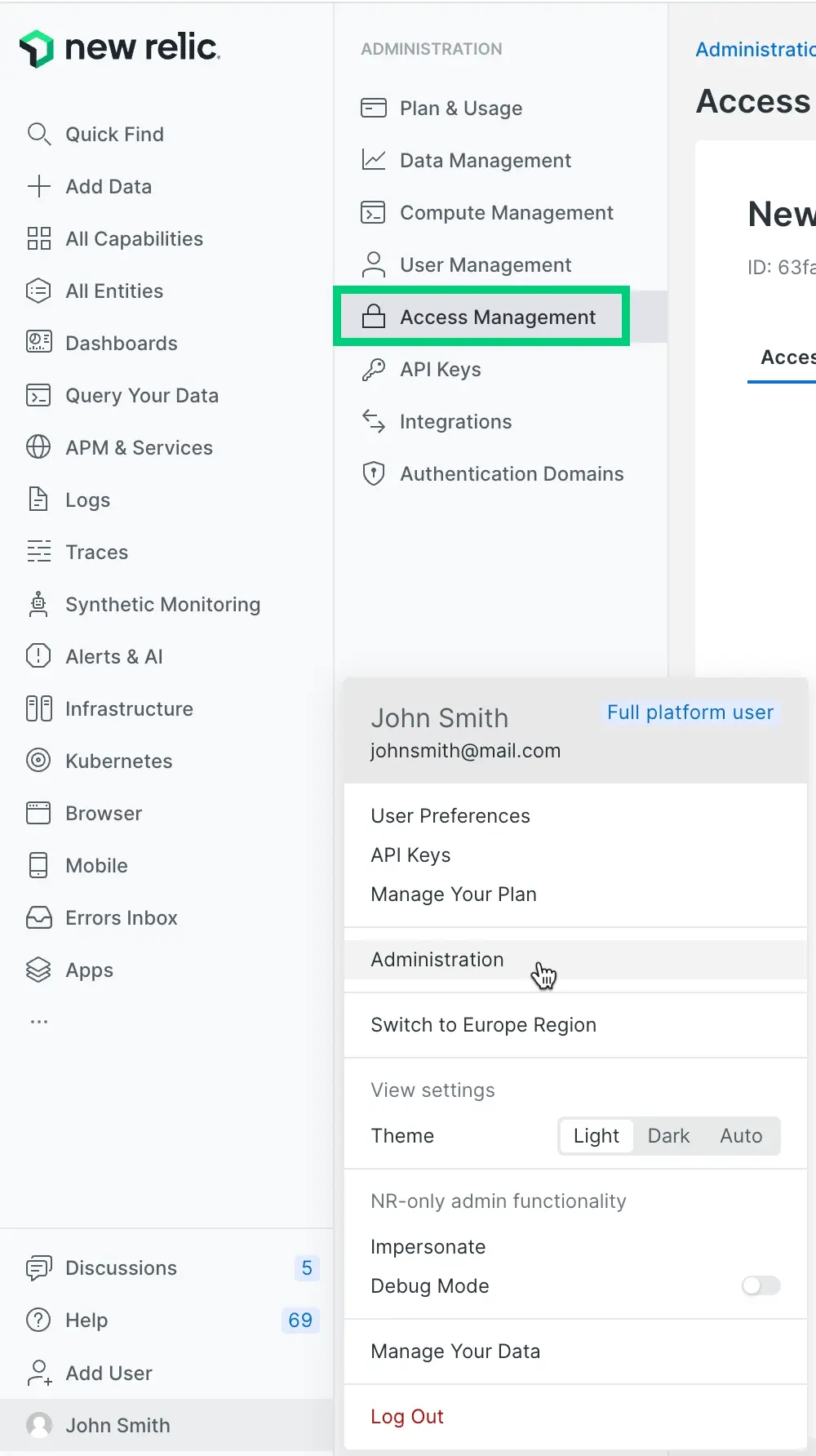
Podrás ver como el grupo User tiene el rol All product admin y acceso a esa cuenta creada inicialmente. Y puedes ver como el grupo Admin tiene algunas configuraciones de administración asignadas. El
Defaultjunto a los nombres de esos grupos hace referencia a que están en el dominio de autenticación predeterminado original.Si desea crear administradores que solo puedan agregar y eliminar usuarios y que no tengan las capacidades de administración más poderosas para toda la organización que tiene el grupo Admin , puede usar el rolGroup admin .
Agregar cuentas
Antes de agregar su usuario a New Relic, es posible que desee obtener algunos informes de datos y configurar cuentas adicionales.
Para conocer los motivos por los que es posible que desee crear más cuentas, consulte Estructura de la organización.
Para saber cómo agregar cuentas, consulte Agregar cuentas.
Configurar dominio de autenticación
Cuando se crea su organización por primera vez, los grupos y el usuario se ubican en un dominio de autenticación predeterminado, denominado Default. Un dominio de autenticación es una agrupación de usuarios de New Relic regida por la misma configuración de administración de usuarios, como cómo se aprovisionan (agregan y actualizan), cómo se autentican (iniciar sesión), configuraciones de sesión y cómo se manejan las actualizaciones de usuarios.
La configuración predeterminada del dominio de autenticación es:
Los usuarios se agregan y administran manualmente a través de la UI de New Relic
Los usuarios inician sesión manualmente en New Relic usando su correo electrónico y contraseña.
Tener ese dominio único estará bien para muchas organizaciones, pero algunas organizaciones más grandes quieren uno o ambos de los siguientes:
Inicio de sesión único (SAML SSO)
Administrar su usuario desde su proveedor de identidad a través del aprovisionamiento SCIM
Si necesita inicio de sesión único o aprovisionamiento SCIM, deberá crear un dominio de autenticación adicional. Tenga en cuenta que los grupos y los usuarios están contenidos dentro de dominios de autenticación, y no puede cambiar fácilmente la configuración de aprovisionamiento o la configuración de autenticación de un dominio de autenticación una vez que se crea el dominio: esto significa que debe dedicar algún tiempo a pensar en cuál debería ser la configuración de su dominio de autenticación antes de agregarles usuario.
Si desea utilizar el aprovisionamiento SAML SSO o SCIM, consulte estas opciones:
Crear grupos
Los grupos son contenedores para usuarios que determinan qué acceso tienen esos usuarios a través de concesiones de acceso. Puede emplear los grupos predeterminados Admin y User o crear grupos personalizados para patrones de acceso más específicos.
Para crear y gestionar grupos:
En el menú de usuario, haga clic en Administration > Access Management.
Haga clic en la pestaña Groups .
Verá los grupos predeterminados (Admin y User) que se crean automáticamente con su organización.
Para crear un nuevo grupo, haga clic en + Add a group.
En el modal Create a group :
- Introduzca un Group name
- En el menú desplegable Authentication domain, seleccione el dominio de autenticación para este grupo
- Opcionalmente, agregue un usuario al grupo usando el botón desplegable Add users
Sugerencia
No es necesario configurar el acceso del grupo aquí: eso se hace más tarde a través de concesiones de acceso. Los grupos que creas son contenedores para el usuario.
Considere crear grupos basados en:
Estructura del equipo (Ingeniería, Marketing, Ventas)
Niveles de acceso (solo lectura, desarrolladores, administradores)
Regiones geográficas (EE. UU. Este, Europa, APAC)
Equipos de proyecto (Proyecto Alfa, Proyecto Beta)
Gestionar grupos a través de API
También puedes gestionar grupos mediante programación empleando nuestra API NerdGraph. Para saber cómo crear y gestionar grupos a través de la API, consulte Administración de usuarios de NerdGraph.
Crear roles personalizados (opcional)
Tenemos varios roles disponibles de forma predeterminada, a los que llamamos roles estándar. Algunos de ellos están asignados a los grupos Admin y User que están disponibles de forma predeterminada.
Si tienes Pro o edición Enterprise, puedes crear tus propios roles personalizados. La creación de roles personalizados es opcional. Si no necesita roles personalizados, puede omitir esta sección.
Algunos consejos que le ayudarán a comprender qué son los roles:
Los roles contienen las licencias reales. Los grupos son simplemente un contenedor para el usuario: los roles asignados a esos grupos determinan a qué puede acceder el usuario.
Un rol contiene varios permisos. Por ejemplo: el permiso para crear y modificar condición de alerta, o el permiso para eliminar datos ingeridos clave de licencia (para obtener más información, consulte Permisos).
Para crear y gestionar roles personalizados:
En el menú de usuario, haga clic en Administration > Access Management.
Haga clic en la pestaña Roles .
Verá los roles estándar existentes disponibles en su organización.
Para crear un rol personalizado, haga clic en +Add a role.
En el paso Set role scope, seleccione el alcance de su rol:
- Organization para funciones administrativas de toda la organización
- Accounts para la plataforma característica dentro de cuentas específicas
- Single item or entity para un acceso detallado a recursos específicos
Haga clic en Next para continuar con el paso Role details y configurar según el alcance seleccionado:
Roles dentro del ámbito de la organización:
- Introduzca un nombre de rol.
- Seleccione licencias de categorías a nivel de organización (Gestión de identidad y acceso, New Relic One, alertas, control de flota, Seguridad, clave de API, inteligencia aplicada, automatización de flujo de trabajo, Catálogo API, etc.).
Roles relacionados con la cuenta:
- Introduzca un nombre de rol.
- Seleccionar licencias de las categorías características de la plataforma (alertas, APM, Browser, infraestructura, etc.).
Roles de ámbito de entidad:
- Seleccione el tipo de entidad en el menú desplegable.
- Introduzca un nombre de rol.
- Seleccione licencias específicas para ese tipo de entidad.
Haga clic en Save para crear el rol.
Importante
Elija el alcance de su rol con cuidado, ya que esto determina qué tipo de concesiones de acceso puede crear con este rol.
Crear concesiones de acceso
Las concesiones de acceso conectan a sus grupos con roles sobre un objetivo específico. Crea concesiones de acceso para otorgar a los usuarios de un grupo las licencias definidas en un rol.
Para crear concesiones de acceso:
En el menú de usuario, haga clic en Administration > Access Management.
Haga clic en la pestaña Access Grants .
Para crear una nueva concesión de acceso, haga clic en +Create new grant.
Seleccione su dominio de autenticación en el menú desplegable.
Elija su tipo de subvención:
- Organization para roles dentro del ámbito de la organización
- Account para roles con alcance de cuenta
- Group para roles de gestión de grupos
Configurar los componentes de la subvención:
Subvenciones de la organización:
- Seleccione el grupo que recibirá acceso.
- Seleccione el rol dentro del ámbito de la organización.
- El objetivo es automáticamente toda su organización.
Subvenciones de cuenta:
- Seleccione el grupo que recibirá acceso.
- Seleccione el rol dentro del ámbito de la cuenta.
- Seleccione las cuentas específicas a las que se aplica este rol.
- Opcionalmente, seleccione una política de acceso a datos.
Subvenciones grupales:
- Seleccione el grupo de asignados.
- Seleccione el rol de ámbito grupal.
- Seleccionar grupos objetivo que puedan gestionar.
Haga clic en Create grant para almacenar la concesión de acceso.
Sugerencia
Las concesiones grupales le permiten delegar la gestión de membresías de grupo a administradores no usuarios. El rol de administrador de grupo brinda al usuario la capacidad de agregar y eliminar usuarios de grupos de objetivos específicos.
Añadir usuario
Debido a cómo facturamos por mes calendario, hay razones por las que es posible que desees esperar hasta el comienzo de un mes para agregar un usuario. Para obtener más información al respecto, consulte Facturación de usuario.
Si está utilizando el aprovisionamiento SCIM, debería haber terminado en este punto porque sus grupos y usuarios se importan desde su proveedor de identidad. Puedes pasar al paso de verificación.
De lo contrario, deberá agregar usuario. En la UI de administración de usuarios, puede ver sus usuarios y los grupos a los que han sido asignados.
Pasos sugeridos para agregar usuarios a través de la UI:
Para ver usuarios y ver sus grupos: en el menú de usuario, haga clic en Administration y haga clic en User management.
Opcional: seleccione su dominio de autenticación usando el conmutador de dominio. (Recuerde que los grupos residen dentro de los límites de un dominio de autenticación).
Para agregar un usuario, haga clic en Add user. Complete el símbolo en la UI, incluida la elección del tipo de usuario y grupo. Todos los grupos personalizados que haya agregado están disponibles en el menú desplegable de grupos. Si el grupo personalizado que elige tiene una función y una cuenta asignadas, una vez que agregue el usuario a ese grupo, ese usuario tendrá acceso.
Para editar el grupo de un usuario u otros detalles: haga clic en el usuario que desea editar y realice cambios. Para obtener sugerencias sobre edición masiva y otras tareas comunes, consulte Tareas comunes de administración de usuarios.
También puede utilizar nuestra API NerdGraph para agregar y administrar usuarios.
Verificar que todo esté funcionando
Ideas para comprobar que tu usuario está configurado correctamente:
Vaya a la UI User management y UI Access management y vea si las asignaciones de grupos y subvenciones parecen correctas y tienen sentido.
Haga que algunos de sus usuarios vean si pueden iniciar sesión y acceder a las cuentas que esperan ver.
Ideas para los próximos pasos:
Añadir más usuario